
从零开始学Photoshop CS5
¥ 15 3.3折 ¥ 45 九五品
仅1件
作者李辉 编;郭万军;胡魁宗
出版社人民邮电出版社
出版时间2013-06
版次1
装帧平装
上书时间2024-10-08
- 店主推荐
- 最新上架
商品详情
- 品相描述:九五品
图书标准信息
- 作者 李辉 编;郭万军;胡魁宗
- 出版社 人民邮电出版社
- 出版时间 2013-06
- 版次 1
- ISBN 9787115303394
- 定价 45.00元
- 装帧 平装
- 开本 20开
- 纸张 胶版纸
- 页数 228页
- 字数 296千字
- 【内容简介】
-
《从零开始学PhotoshopCS5》全面系统地介绍了PhotoshopCS5的基本功能及应用技巧,在介绍工具和命令的同时,还提供了精彩的范例,以方便读者更好地理解和掌握所学的内容。
全书共分14章,包括初识PhotoshopCS5、文件的基本操作与颜色设置、图像的各种选择技巧与移动工具应用、绘画工具与渐变颜色的设置、各种图像修复与修饰工具的应用、绘制和调整路径、文字的输入与编辑、3D工具和面板应用、图层的基本概念与应用、蒙版的应用技巧、通道类型与应用、色彩校正方法、各滤镜命令的功能讲解及图像的输出与系统优化。
《从零开始学PhotoshopCS5》内容详实,图文并茂,操作性强,适合作为Photoshop培训教材,以及大中专院校学生的学习资料,也可作为Photoshop初学者的自学参考书。 - 【目录】
-
第1章认识PhotoshopCS5的界面
1.1Photoshop应用领域
1.2基本概念
1.2.1位图和矢量图
1.2.2像素与分辨率
1.2.3图像文件大小
1.2.4颜色模式
1.2.5常用文件格式
1.3认识PhotoshopCS5的界面
1.3.1PhotoshopCS5的启动与退出
1.3.2界面内容
1.3.3窗口大小调整
1.3.4认识工具按钮
1.3.5控制面板操作
1.4小结
1.5习题
第2章文件操作与颜色设置
2.1文件操作
2.1.1新建文件
2.1.2打开文件
2.1.3存储文件
2.1.4导入数码相机中的照片文件
2.1.5扫描图像文件
2.1.6关闭文件
2.2图像显示控制
2.2.1缩放图像窗口
2.2.2平移图像窗口中的显示内容
2.2.3屏幕显示模式设置
2.3标尺、网格、参考线
2.3.1设置标尺
2.3.2设置网格
2.3.3设置参考线
2.4设置颜色
2.4.1利用拾色器对话框设置颜色
2.4.2利用颜色面板设置颜色
2.4.3利用色板面板设置颜色
2.4.4利用吸管工具设置颜色
2.5填充颜色
2.5.1利用【油漆桶】工具填充颜色
2.5.2利用菜单命令填充颜色
2.5.3利用快捷键填充颜色
2.6综合练习填充图案效果
2.7小结
2.8习题
第3章选择和移动图像
3.1选择工具
3.1.1选框工具
3.1.2套索工具
3.1.3【快速选择】工具
3.1.4【魔棒】工具
3.2编辑选区
3.2.1移动选区
3.2.2显示、隐藏和取消选区
3.2.3利用【色彩范围】命令创建选区
3.2.4修改选区
3.2.5变换选区
3.2.6存储和载入选区
3.2.7其他编辑选区命令
3.3移动工具
3.3.1移动图像
3.3.2变换图像
3.4综合案例
3.4.1制作盘子里的名画效果
3.4.2制作花布效果
3.5小结
3.6习题
第4章绘画和渐变填充
4.1绘画工具
4.1.1使用绘画工具
4.1.2设置画笔属性
4.1.3【颜色替换】工具
4.1.4替换草地颜色
4.1.5【混合器画笔】工具
4.2设置画笔
4.2.1【画笔笔尖形状】类参数
4.2.2【形状动态】类参数
4.2.3【散布】类参数
4.2.4【纹理】类参数
4.2.5【双重画笔】类参数
4.2.6【颜色动态】类参数
4.2.7【传递】类参数
4.2.8其他选项设置
4.2.9自定义画笔并应用
4.3渐变工具
4.3.1设置渐变样式
4.3.2设置渐变方式
4.3.3设置渐变选项
4.3.4编辑渐变颜色
4.3.5编辑渐变颜色并应用
4.4小结
4.5习题
第5章图像修复与修饰
5.1图像修复工具
5.1.1污点修复画笔工具
5.1.2修复画笔工具
5.1.3修补工具
5.1.4红眼工具
5.1.5美化图像
5.2图章工具
5.2.1仿制图章工具
5.2.2图案图章工具
5.3历史记录工具
5.3.1【历史记录画笔】工具
5.3.2【历史记录艺术画笔】工具
5.4图像擦除工具
5.4.1橡皮擦工具
5.4.2【背景橡皮擦】工具
5.4.3【魔术橡皮擦】工具
5.4.4擦除图像背景
5.5修饰工具
5.5.1【模糊】、【锐化】和【涂抹】工具
5.5.2【减淡】、【加深】和【海绵】工具
5.6小结
5.7习题
第6章绘制路径与图形
6.1认识路径
6.1.1什么是路径
6.1.2路径的属性
6.2路径工具
6.2.1【钢笔】工具
6.2.2【自由钢笔】工具
6.2.3【添加锚点】和【删除锚点】工具
6.2.4【转换点】工具
6.2.5【路径选择】工具
6.2.6【直接选择】工具
6.2.7选取背景中的图像
6.3图形工具
6.3.1图形工具简介
6.3.2图形工具的基本选项
6.4路径面板
6.4.1基本操作
6.4.2功能按钮
6.4.3制作壁纸效果
6.5小结
6.6习题
第7章文字工具
7.1输入文字
7.1.1文字工具的属性栏
7.1.2字符面板
7.1.3段落面板
7.1.4制作展板
7.2文字转换
7.2.1将文字转换为路径
7.2.2将文字转换为形状
7.2.3将文字层转换为工作层
7.2.4美工文字与段落文字的转换
7.3沿路径输入文字
7.3.1在开放路径上输入文字
7.3.2在闭合路径内输入文字
7.3.3编辑沿路径文字
7.3.4制作标贴
7.4小结
7.5习题
第8章3D工具
8.13D文件介绍
8.23D选项设置
8.33D工具的基本应用
8.3.13D对象工具组
8.3.23D相机工具组
8.43D面板
8.4.13D场景面板
8.4.23D网格面板
8.4.33D材料面板
8.4.43D光源面板
8.4.5为电饭锅贴材质
8.5从图层新建3D对象
8.5.1从图层新建3D明信片
8.5.2从图层新建形状
8.5.3从灰度新建网格
8.5.4凸纹
8.6小结
8.7习题
第9章图层
9.1图层概念
9.2图层面板
9.2.1选项和按钮功能
9.2.2图层类型
9.3图层基本操作
9.3.1新建图层
9.3.2复制图层
9.3.3调整图层堆叠顺序
9.3.4删除图层
9.3.5合并图层
9.4图层样式
9.4.1图层样式命令
9.4.2【样式】面板
9.4.3添加图层样式
9.4.4制作露水效果
9.5设计地产海报
9.6小结
9.7习题
第10章蒙版
10.1蒙版的类型
10.1.1创建和编辑图层蒙版
10.1.2创建和编辑矢量蒙版
10.1.3创建和释放剪贴蒙版
10.2蒙版基本操作
10.2.1停用和启用蒙版
10.2.2应用或删除图层蒙版
10.2.3取消图层与蒙版的链接
10.3快速蒙版
10.3.1快速蒙版
10.3.2美白皮肤
10.4制作焦点蒙版效果
10.5设计地产广告
10.6小结
10.7习题
第11章通道
11.1认识通道
11.1.1通道类型
11.1.2了解通道原理
11.2通道面板
11.2.1通道的基本操作
11.2.2【通道】面板菜单命令
11.2.3互换通道调整个性色调
11.3利用通道选取婚纱
11.4小结
11.5习题
第12章色彩校正
12.1【图像】/【调整】命令
12.2实例制作练习
12.2.1把夏天照片调整成秋天色调
12.2.2矫正偏色的照片颜色
12.3小结
12.4习题
第13章滤镜
13.1【转换为智能滤镜】命令
13.2滤镜应用
13.2.1在图像中应用单个滤镜
13.2.2在图像中应用多个滤镜
13.3【镜头校正】命令
13.4【液化】命令
13.5【消失点】命令
13.6Photoshop滤镜
13.6.1【风格化】滤镜
13.6.2【画笔描边】滤镜
13.6.3【模糊】滤镜
13.6.4【扭曲】滤镜
13.6.5【锐化】滤镜
13.6.6【视频】滤镜
13.6.7【素描】滤镜
13.6.8【纹理】滤镜
13.6.9【像素化】滤镜
13.6.10【渲染】滤镜
13.6.11【艺术效果】滤镜
13.6.12【杂色】滤镜
13.6.13【其他】滤镜
13.6.14【Digimarc(作品保护)】滤镜
13.7小结
13.8习题
第14章打印图像与系统优化
14.1打印图像
14.2Photoshop系统优化
14.2.1预设管理器
14.2.2首选项设置
14.3小结
14.4习题
……
相关推荐
-

从零开始学Photoshop CS5
九品衡水
¥ 15.00
-

从零开始学Photoshop CS5
九品衡水
¥ 15.00
-

photoshop从零开始*精通
九五品保定
¥ 23.00
-

photoshop从零开始完全精通
全新保定
¥ 11.94
-

photoshop从零开始完全精通
全新北京
¥ 11.94
-

photoshop从零开始完全精通
全新保定
¥ 13.80
-

photoshop从零开始完全精通
全新保定
¥ 10.99
-

photoshop从零开始完全精通
全新保定
¥ 18.00
-

photoshop从零开始完全精通
全新北京
¥ 16.20
-

photoshop从零开始完全精通
全新廊坊
¥ 21.54
— 没有更多了 —






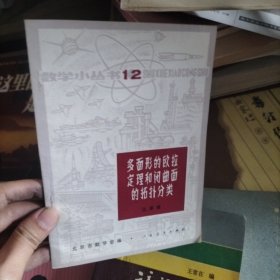








以下为对购买帮助不大的评价